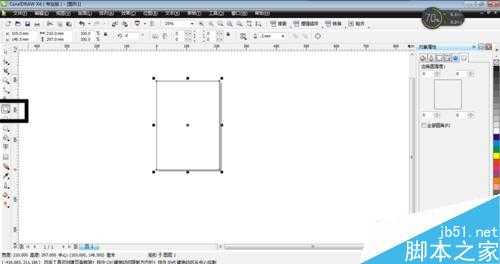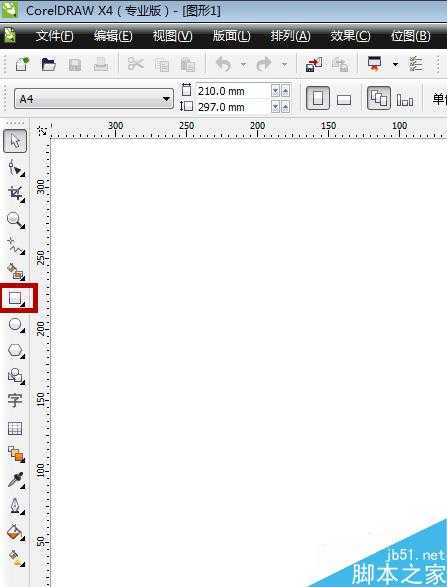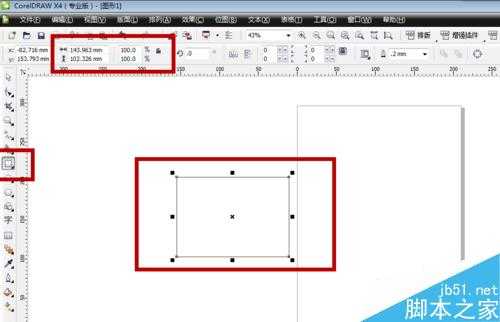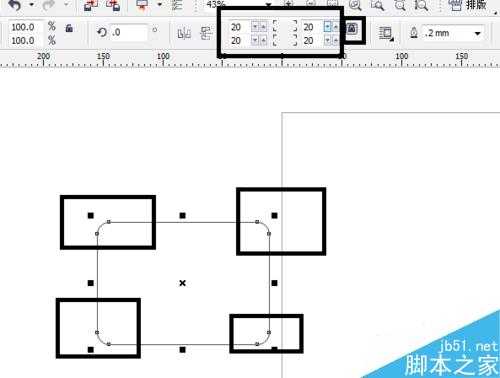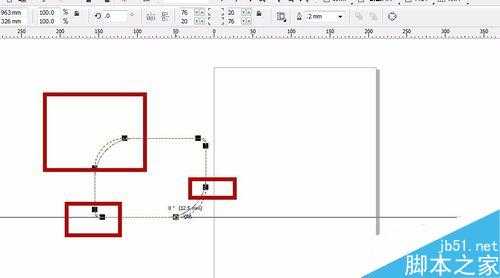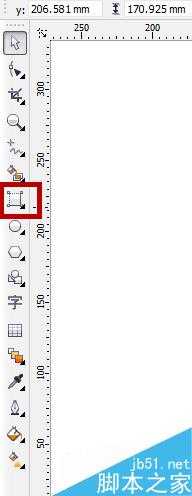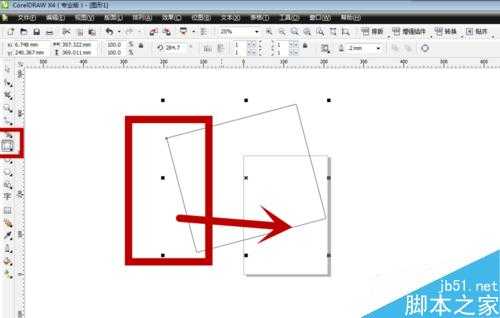DDR爱好者之家 Design By 杰米
cdr中我们可以实用工具直接回执规则的图形和不规则的图形,它属于cdr的最最基础部分了,但是我们只有熟练掌握这些图形的绘制方法才能绘制出更加复杂的图形来。
方法/步骤
首先双击打开cdr软件,然后新建空白页面,之后点击左侧工具栏中的矩形按钮。
我们就可以直接在空白区域点击,拖住鼠标左键来画矩形,或者我们也可以通过上边工具栏中的输入框来输入自己要绘制的矩形为多大?
工具栏中后边还有一个全部圆角的按钮,如同锁状,点击之后在前方的输入框中输入20,即可观察到四个角已全部为圆角矩形。
用鼠标选定矩形,矩形上边有小黑色方框,直接点击小黑色方框来拖动,即可调动圆角的大小。
同时我们也可以来制作三点矩形,就是呢?通过拉动直线的大小定一条边,再滑动鼠标来确定矩形的宽度,即绘制完成。三点矩形是在工具栏的矩形的小黑点,点开即可看到三点矩形按钮。
最后呢给大家说点小诀窍,我们新建的页面大小,想直接绘制同页面大小的矩形框呢是直接双击矩形按钮即可绘制同页面大小的矩形框。
以上就是cdr矩形绘制方法介绍,操作很简单的,大家学会了吗?希望能对大家有所帮助!
DDR爱好者之家 Design By 杰米
广告合作:本站广告合作请联系QQ:858582 申请时备注:广告合作(否则不回)
免责声明:本站资源来自互联网收集,仅供用于学习和交流,请遵循相关法律法规,本站一切资源不代表本站立场,如有侵权、后门、不妥请联系本站删除!
免责声明:本站资源来自互联网收集,仅供用于学习和交流,请遵循相关法律法规,本站一切资源不代表本站立场,如有侵权、后门、不妥请联系本站删除!
DDR爱好者之家 Design By 杰米
暂无评论...
更新日志
2025年01月10日
2025年01月10日
- 小骆驼-《草原狼2(蓝光CD)》[原抓WAV+CUE]
- 群星《欢迎来到我身边 电影原声专辑》[320K/MP3][105.02MB]
- 群星《欢迎来到我身边 电影原声专辑》[FLAC/分轨][480.9MB]
- 雷婷《梦里蓝天HQⅡ》 2023头版限量编号低速原抓[WAV+CUE][463M]
- 群星《2024好听新歌42》AI调整音效【WAV分轨】
- 王思雨-《思念陪着鸿雁飞》WAV
- 王思雨《喜马拉雅HQ》头版限量编号[WAV+CUE]
- 李健《无时无刻》[WAV+CUE][590M]
- 陈奕迅《酝酿》[WAV分轨][502M]
- 卓依婷《化蝶》2CD[WAV+CUE][1.1G]
- 群星《吉他王(黑胶CD)》[WAV+CUE]
- 齐秦《穿乐(穿越)》[WAV+CUE]
- 发烧珍品《数位CD音响测试-动向效果(九)》【WAV+CUE】
- 邝美云《邝美云精装歌集》[DSF][1.6G]
- 吕方《爱一回伤一回》[WAV+CUE][454M]